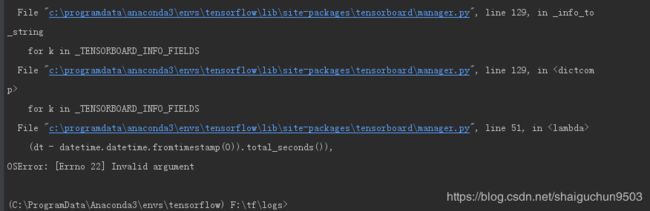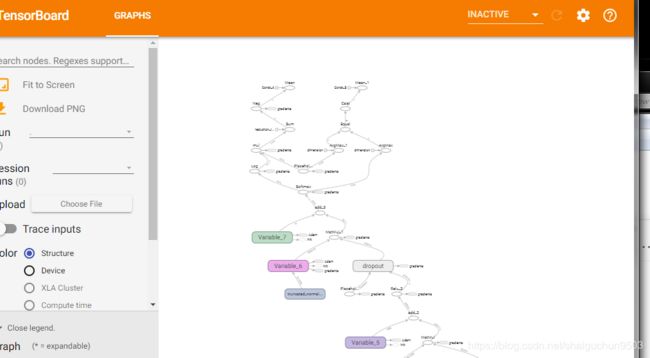基于win7+anaconda3+python3.6--TensorFlow(CPU版本)安装、Tensorboard显示以及问题解决
一。TensorFlow(CPU)安装
网上的安装教程博客很多,但有的可能跟自己电脑有出入,会出现一些小错误。上一篇转载的博客基本没按照它来安装,觉得下面这篇比较简单
我的安装过程主要参考这篇博客:https://blog.csdn.net/u010858605/article/details/64128466
步骤依次为安装anaconda----安装TensorFlow(具体步骤参见该博客)
注意问题:
1、这里的anaconda要下载好对应的版本,因为现在官网(2019年3月)可以下载的是python3.7版本的。但我想用anaconda python3.6的,具体我下载的是![]()
想安装以前版本的anaconda,可以从这个网址进入选择:https://repo.continuum.io/archive/
2、在上述博客里他创建的是python3.5的TensorFlow环境,
因为我在进行TensorFlow安装指令pip install --upgrade --ignore-installed tensorflow时发现,TensorFlow是cp36的,类似这种形式,是基于python3.6的。所以我指令改为
![]()
conda create -n tensorflow python=3.63、一定要测试自己的tensorflow能否正常工作,就是按照activate tensorflow , python , import tensorflow as tf 等依次输入指令。
二、tensorboard使用
使用tensorboard的显示需要在原始代码中插入几行语句,具体的可以从网上查看。
所生成的文件一般是这种类型的,放在一个log文件夹下。
![]()
这里我把这个文件的链接放在网盘里供大家测试用,链接为:链接:https://pan.baidu.com/s/1M2Juj5ymAL7o3E8oIw3thQ
提取码:seb3
使用文件进行tensorboard显示:
1、在终端先cd 到自己电脑里该文件所在的目录(我这里直接用的pycharm里的终端,因为直接是在TensorFlow环境下,可以识别tensorboard)
2、输入指令如下,注意后面是对应自己的文件具体路径,别跟我的一样。
3、正常情况下会生成一个网址,如下所示,点击网址就可以进到里面查看网络的一些图啦
这里说一下遇到的问题!!!:
之前安装过程中没出现这种OSError但是也无法链接,最好使用谷歌浏览器。这种可能是指令输错、或者就是TensorFlow与python版本对应等问题,我这次重装TensorFlow没遇到。
但这次遇到了这么一个问题,这一问题是python的bug,具体问题讨论参考这个帖子:https://github.com/tensorflow/tensorboard/issues/1976
因为tensorboard这里一开始自动给安装的版本是1.13.1.,这个版本与python3.6.0-3.6.7之间存在问题。只有python3.6.7以上的才修复了这个系统问题。
所以这里我就重新安装低版本的tensorboard1.12.2
需要在envs 下的TensorFlow文件路径下输入下面的指令:pip install tensorboard==1.12.2
正常显示的tensorboard是这样的: